Brak ci powierzchni roboczej? Potrzebujesz dodatkowego ekranu, nie masz monitora ale posiadasz tablet albo smartfon? Zobacz jak zrobić z niego drugi ekran!
Spis treści
Czasem do komfortowej pracy brak nam powierzchni roboczej, na której można umieścić na przykład komunikator czy przeglądarkę. Dodatkowy monitor to jednak dodatkowy wydatek oraz mniej przestrzeni na biurku. Są jednak sytuacje, w których dodatkowy ekran potrzebny jest „na gwałt”. Wtedy przyda się… smartfon lub tablet!
Kabel czy WiFi?
Do awaryjnego rozszerzenia powierzchni roboczej może nam posłużyć tablet, a gdy go nie posiadacie wystarczy nawet smartfon! Oprócz takiego urządzenia potrzebujemy także oczywiście odpowiedniego oprogramowania.
Ja wybrałem darmowy program Wired XDisplay ze stajni Splashtop. Wymaga on przewodowego połączenia z komputerem – najlepiej z użyciem kabla USB i portu USB 3.0.
Na rynku jest dostępnych kilka innych programów, jak na przykład Spacedesk czy iDisplay (płatny), które pozwalają łączyć się bezprzewodowo, ale przy pierwszym z nich miałem problem z łącznością i dlatego wybrałem oprogramowanie Splashtop. iDisplay z kolei wymagał inwestycji finansowej, co nie każdego maniaKa zainteresuje.
Instalacja oprogramowania
Po uprzednim zainstalowaniu oprogramowania na tablecie oraz laptopie lub pececie (na komputery potrzebujemy agenta – Wired XDisplay Agent) musimy uruchomić obie aplikacje. Należy pamiętać, by na tablecie była włączona opcja debugowanie USB (nie dotyczy użytkowników iOS). Na szczęście aplikacja sama o tym przypomina i przenosi w odpowiednie miejsce w ustawieniach. I voila! Mamy drugi ekran!
Należy pamiętać, że oprogramowanie będzie obciążało komputer, dlatego mając procesor pokroju Intel Atom możecie mieć problem z wydajnością. Trzeba też ustawić jakość oraz klatkaż – do wyboru mamy w obu przypadkach wartości niski, średni i wysoki.
Jak działa drugi ekran?
Po ustawieniu wszystkich wartości możemy zacząć zabawę. Urządzenie będzie pracowało w taki sam sposób, jak standardowy, drugi monitor, z tą uwagą, że mogą pojawić się spadki na jakości oraz w ilości FPSów. Mimo wszystko da się na tym pracować. Na moim smartfonie LG X Power wyglądało to tak:
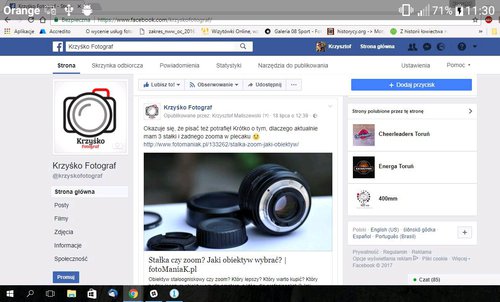
Facebook prezentuje się zadowalająco. Mogę teraz pilnować, co się dzieje na świecie i jednocześnie obrabiać zdjęcia.
Należy podkreślić jeszcze pewne ograniczenia płynące z wyboru tego konkretnego oprogramowania. Po pierwsze – konieczność korzystania z kabla USB i dostęp do portu USB 3.0. Nie każdy chce się owijać dodatkowymi kablami no i nie zawsze mamy wolny port, a i tak do tych szybszych wolimy podpinać choćby czytniki kart. Dla mnie jednak pewniejsze połączenie to te po kablu.
Druga sprawa to limit czasu sesji. W darmowej wersji XDisplay sesja może trwać maksymalnie 10 minut. Po tym czasie program się wyłącza i należy go uruchomić raz jeszcze. Może być to drażniące i uciążliwe na dłuższą metę.
Czy warto?
Jeśli potrzebujemy dodatkowego ekranu na gwałt możemy z tego rozwiązania korzystać. Należy mieć na uwadze jednak, że tablety mają małe ekrany, zatem powierzchnia robocza też będzie niewielka. Jak zostało wspomniane, możemy też użyć do tego swojego smartfona, ale tam ekran jest jeszcze mniejszy i praca jest mało komfortowa.
Mimo wszystko jest to sposób na tanie zwiększenie powierzchni roboczej i możemy mu wybaczyć wiele kompromisów. Oprogramowanie jest darmowe, a tablet lub smartfon posiada większość użytkowników, podobnie jak kabel USB pozwalający na podłączenie urządzenia z komputerem. Warto zaznaczyć, że Wired XDisplay jest dostępny zarówno dla Androida, jak i sprzętów Apple. Użytkownicy tabletów z Windowsem nie skorzystają jednak z tej opcji.
Niektóre odnośniki na stronie to linki reklamowe.

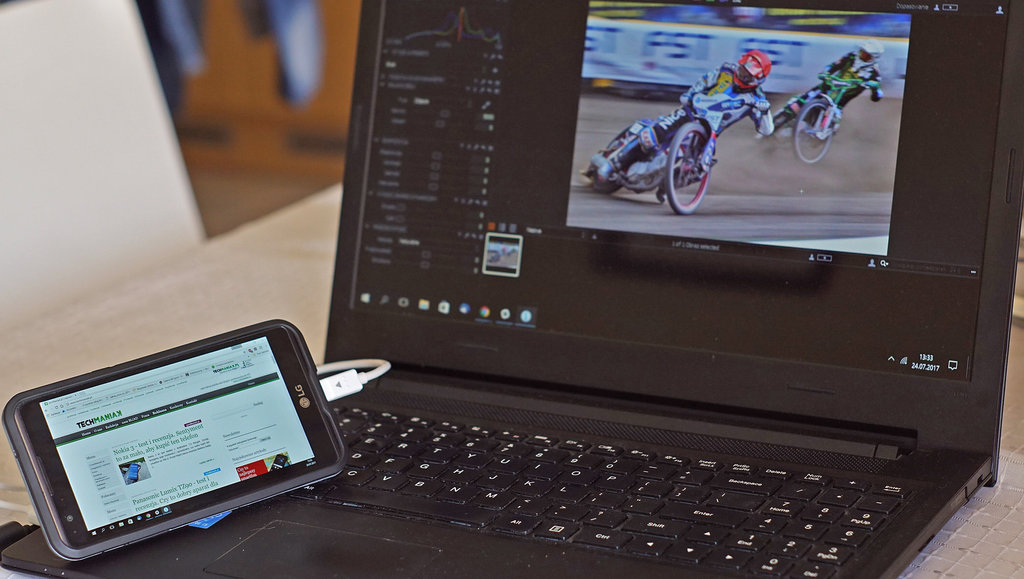

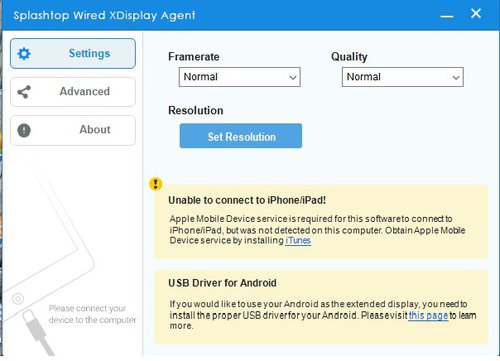












zrobiłem test odpaliłem 3DMark wersja najnowsza test na komputerze zakończony pięknie wyświetlony ,a na 2 monitorze tzn tablet lenovo cóż …nie chcę tu przeklinać,,,,hahahaahah.
hahahah…do samego zrzutu ekrany to się może nadaje ale do trochę lepszej grafiki to opóżnienia sięgają 5 minut!!!! Brawo dla masochistów!!!
Paaaaaanie… chodzi to ledwo… najmniejsze opóźnienie jakie udało mi się uzyskać do 5s na jednym tablecie… a na drugim nie schodzi ponizej 30s.
Do tego program działa tylko 10 min…potem trzeba płacić.. cześć.
@Marcin Korbecki
Myślę, że musisz włączyć u siebie w telefonie „opcje programisty”
Aktywujesz tą opcje znajdz w opcjach informacje o urzadzeniu i klikniej 7 razy na „numer kompilacji jezeli zrobisz to dobrze wyświetli Ci sie informacja, że masz teraz dostępną nową opcje w ustawieniach”.
Następnie w ustawieniach powinna ukazać się nowa opcja ” opcje programisty” i tam masz możliwość debugowania ekranu.
Pozdrawiam
Niestety nie działa jest komunikat o włączeniu debugowania ale nigdzie nie przenosi tylko się zapętla gsy klikam continue to znowu sie pojawia komunikat
Ja potrzebuję zrobić z telefonu ekran, a sygnał wejściowy z HDMI – czy są jakieś pomysły? Jaki interface by się przydał?
Jeśli ktoś jest ciekawy po co to, to już odpowiadam. Mam bezlusterkowca i chciałbym przesyłać bezprzewodowo sygnał za pomocą hdmi transmitera. Niestety po włożeniu kabla hdmi ekran w bezlusterkowcu się wyłącza i nic się nie da zrobić. Jedyne wyjście, to puścić ten sygnał dodatkowo na inny mały ekranik, żeby widzieć, co się dzieje.
Już chyba wiem jak… Trzeba kupić urządzenie do capture-owania hdmi na usb (na aliexpress po 50zł), zastosować przejściówkę OTG (z USB na microusb) wpiąć do telefonu i zainstalować apkę EasyCap. Miałem to i zadziałało…
A nie mozna tego zrobic „krok po kroku”.Ta wersja przetnij „niebieski kabel po uprzednim przecieciu czerwonego”jest bardzo upierdliwa.
GUWNIAKI MOŻNA TYLKO 10 MIN OSZYKALIŚCIA MNIE
a jak zrobić z telefonu drugi ekran/monitor bo jak zrobiłem wedle instrukcji to mam dwa takie same na razie
Jeżeli była by możliwość połączenia przez Wi Fi a następnie sam telefon z pomocą hdmi do telewizora to tanim kosztem można by ze starego telefonu zrobić odbiornik w stylu WIFI Display
czyli „konieczność korzystania z kabla USB i dostęp do portu USB 3.0” nie jest do końca prawdą, skoro można z 2.0, co w moim przypadku jest istotne, dlatego wachałem się czy próbować, a tak to – teraz spróbuję
Co to znaczy”najlepiej”, to znaczy że można inaczej niż przez USB 3.0 czy może autor nadużył ww słowa?
Można to zrobić za pomocą USB 2.0, ale takie połączenie nie gwarantuje jakości i pojawią się opóźnienia.